
Преживљавање на слабом рачунару: рад са Интернетом на РАМ диску
Шта је РАМ диск?
РАМ диск је виртуелни диск креиран помоћу РАМ ресурса, најбрже меморије на рачунару. Капацитети ССД-а премашују капацитете ССД-а неколико пута, а ХДД-а - за неколико десетина пута. Погледајте тестове за читање и писање података са ХДД-а, ССД-а и РАМ-а..

Невероватно мала брзина читања и писања малих датотека класичним чврстим дисковима је разлог за дуго покретање прегледача и отварање веб локација у њему. На крају крајева, кеш, профили, проширења и друге компоненте веб претраживача обично се састоје од многих (или барем неколико) лаких датотека. Проблем са спорим ХДД брзинама дуго је имао решење - ССД дискове. То је само куповина тако скупог уређаја за чување података, као што је ССД, није препоручљиво у сваком случају.
Ако говоримо о старим рачунарима или лаптопима, који, пре него што постигнете мање или више прихватљив ниво перформанси, поред хард диска, морате да промените процесор, а уз то матичну плочу и, можда, РАМ меморију, таква надоградња може да резултира добром количином. Док додавање само РАМ-а, ако је уређај на почетку мали, неће нарочито утицати на месечни буџет. Тако, на пример, каиш рабљене старе ДДР / ДДР2 меморије од 1 ГБ данас се може купити за 100-200 рубаља.
Дакле, РАМ диск је виртуелни диск са лудим перформансама у поређењу са ХДД-ом. Ствара се на штету ресурса РАМ-а коришћењем посебних програма. Међутим, нису сви ови програми у стању да осигурају да се подаци сачувају на РАМ диску након поновног покретања рачунара. Зашто вам је потребно такво чување података и који други РАМ дискови имају функције?
Особине РАМ диска
РАМ меморија је намењена само за привремено чување података. Све што је било стављено у њега, након искључивања рачунара нестаје. Стога о сигурности мапа и датотека које се налазе на РАМ диску мора водити рачуна о софтверу уз помоћ којег се такав виртуални диск имплементира у Виндовс окружење. Ову функцију не пружа сваки програм који може креирати РАМ дискове. Али плаћени програми обично пружају. Таква похрана података остварује се везањем РАМ диска на друге врсте виртуалних чврстих дискова који постоје у сликовним датотекама. Све што је снимљено или избрисано на РАМ диску се периодично или по завршетку операције Виндовс преноси у датотеку слике. У складу са тим, уклања се одатле када се Виндовс поново покрене. Ако намеравамо да стално радимо са подацима РАМ диска, потребно је да користимо програм који обезбеђује безбедност података.
Још једна карактеристика креирања РАМ диска је присуство вишка РАМ-а. Пожељно је да систем поседује најмање 2 ГБ за потребе сопственог и софтвера других произвођача. И само из вишка је већ могуће формирати РАМ диск.
Како створити РАМ диск
У нашем случају, плаћени програм Даемон Тоолс Ултра користиће се за креирање РАМ диска. Има интуитивно русифицирано сучеље и омогућава похрану података у датотеку слике виртуалног тврдог диска. Па, идемо.
Покрените Даемон Тоолс Ултра, у одељку „Тоолс“ кликните на „Цреате РАМ Диск“.

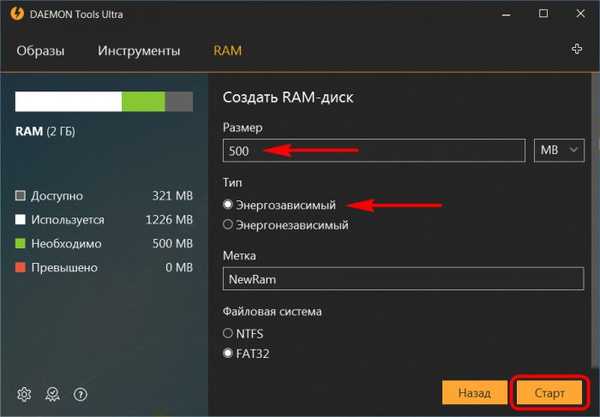
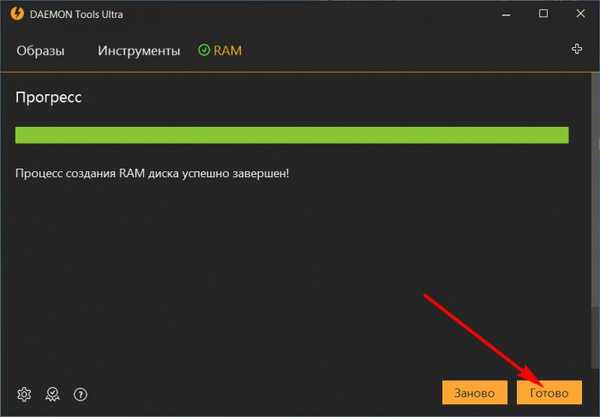
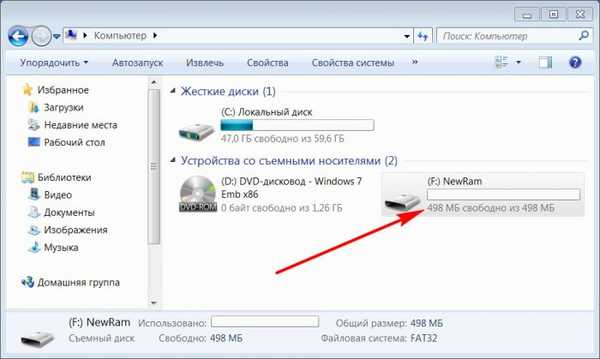
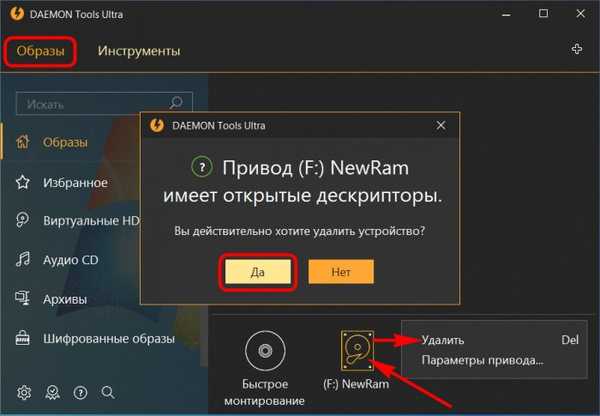
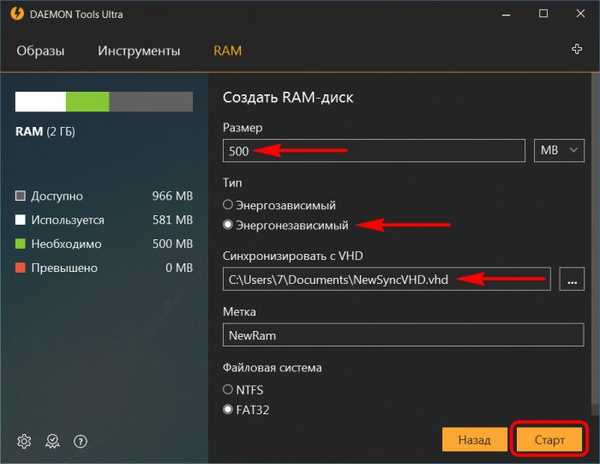
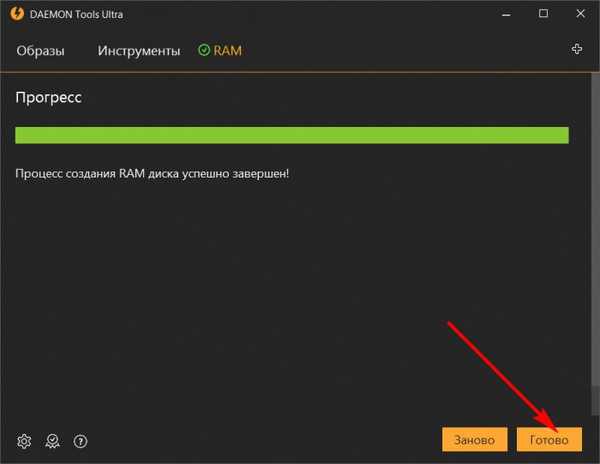
Како се користи РАМ диск
Док ће се Даемон Тоолс Ултра покретати са Виндовс-ом, РАМ диск ће се увек појавити у Виндовс Екплореру као обичан диск. Могућности његове употребе у принципу могу бити било које, ако је довољна само величина. Можете да преусмерите складиштење системских мапа „Темп“ на РАМ диск, кеш меморију и профиле претраживача инсталираних у систему и радне податке других програма. Али морате да се бавите подешавањима. Најлакши начин је да ставите преносиви претраживач на РАМ диск и започнете сурфање по вебу. Где можете набавити преносне верзије популарних прегледача?
Где да преузмете преносне прегледаче
Преносиви Гоогле Цхроме може се преузети на ПортаблеАппс.Цом:хттпс://портаблеаппс.цом/аппс/интернет/гоогле_цхроме_портабле
На истој веб локацији налази се преносиви Мозилла Фирефок: хттпс: //портаблеаппс.цом/аппс/интернет/фирефок_портаблеФирефок има само функцију: ако вам је потребан прегледач на руском језику, потребно је да преузмете његово издање на руском језику на листи "Локализација"..
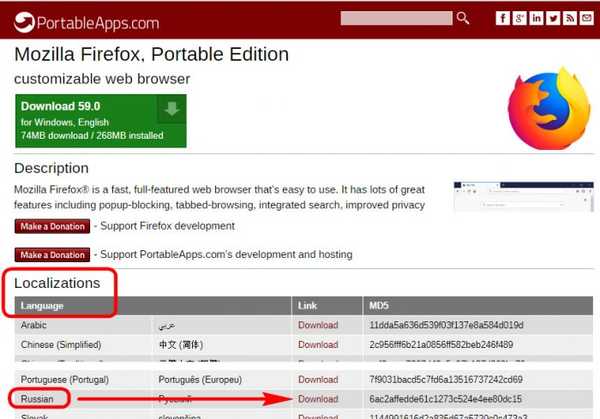
Успут, Опера, поред стабилног издања, има и издања Бета и Девелопер. Обоје су тест склопови где се уводи нова функционалност. Тек у почетку се имплементира у Девелопер, а након неког „пробоја“ долази већ у Опера Бета. И Бета и Девелопер се могу користити у преносним верзијама. Преузмите своје инсталатере овде: хттпс: //ввв.опера.цом/ен/цомпутер/бета
Приликом инсталирања изаберите „Подешавања“.
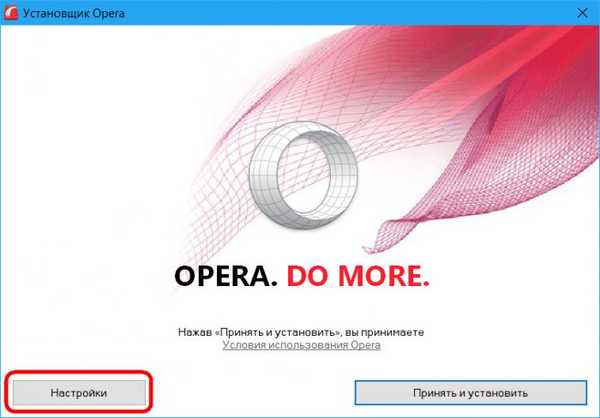
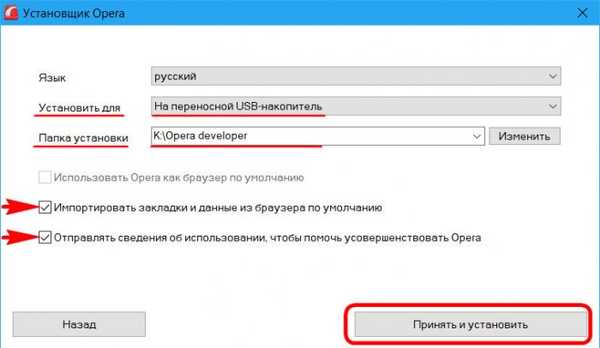
Чланци о овој теми:
- Преживљавање на слабом рачунару: промена Виндовс КСП у Виндовс Ембеддед 7
- Преживљавање на слабом рачунару: Виндовс Ембеддед 8.1
Ознаке за чланак: Чишћење РАМ-а и оптимизација Опстанак на слабим рачунарским програмима











